WEB EXTENDのホームページの編集の方法を説明します。
ここでは素材提出シートの情報が掲載しているページの編集の仕方を解説します。
ブログの投稿に関しては別のページで説明しております。
ホームページの管理画面にログイン
納品後に、ホームページの管理画面に入るための情報をLINEでお送ります。
①管理画面URL:https://○○○○.com/〇〇/
②ユーザー名:○○○○
③パスワード:○○○○○
パソコンでGoogle chromeを開き、情報を入力してください。
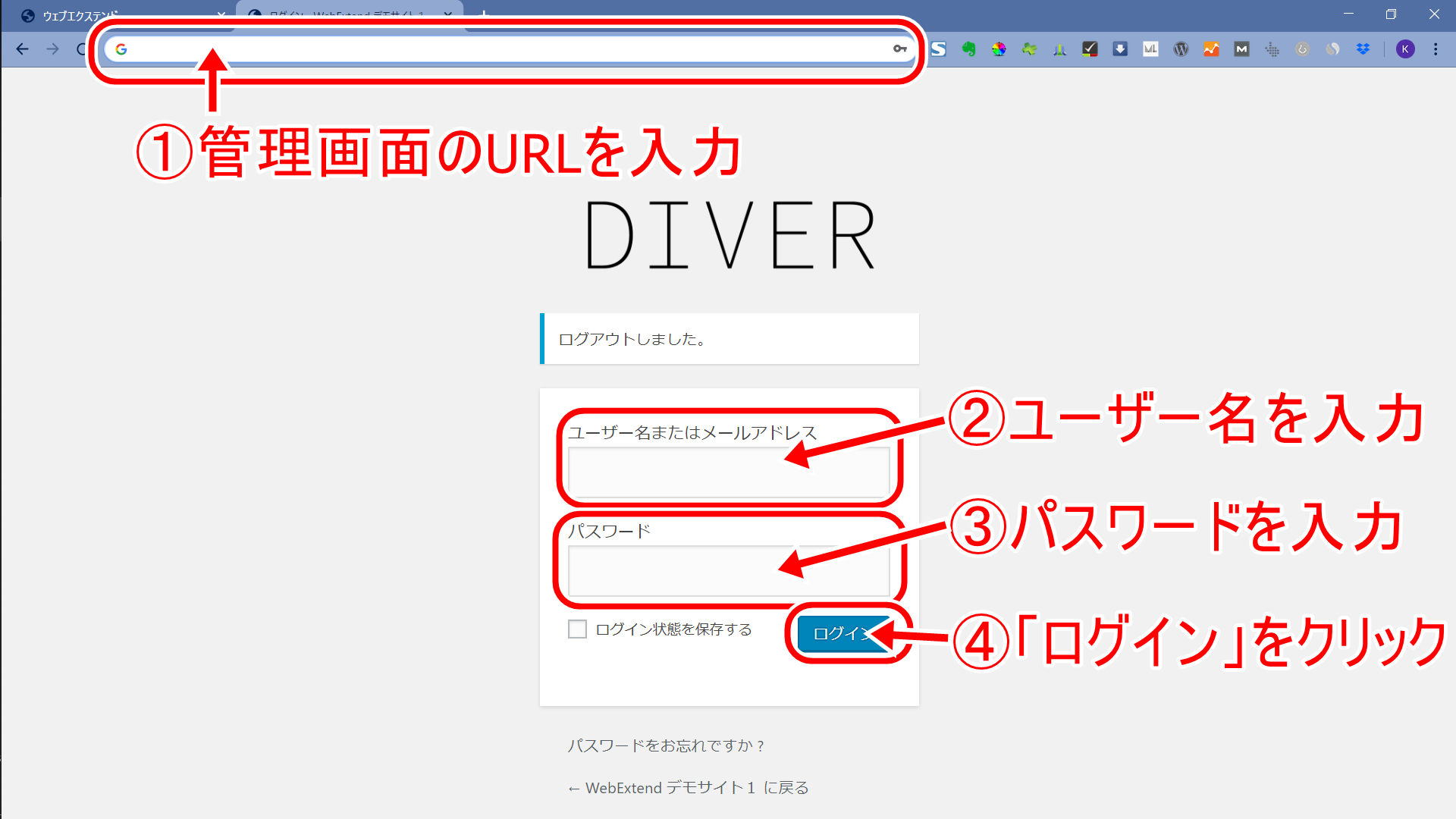
※Google chrome以外のブラウザを使うと編集が上手くできない場合があります。Google chromeをお持ちでない方はこちらのページからダウンロードしてください。
下記の画面がホームページの管理画面です。
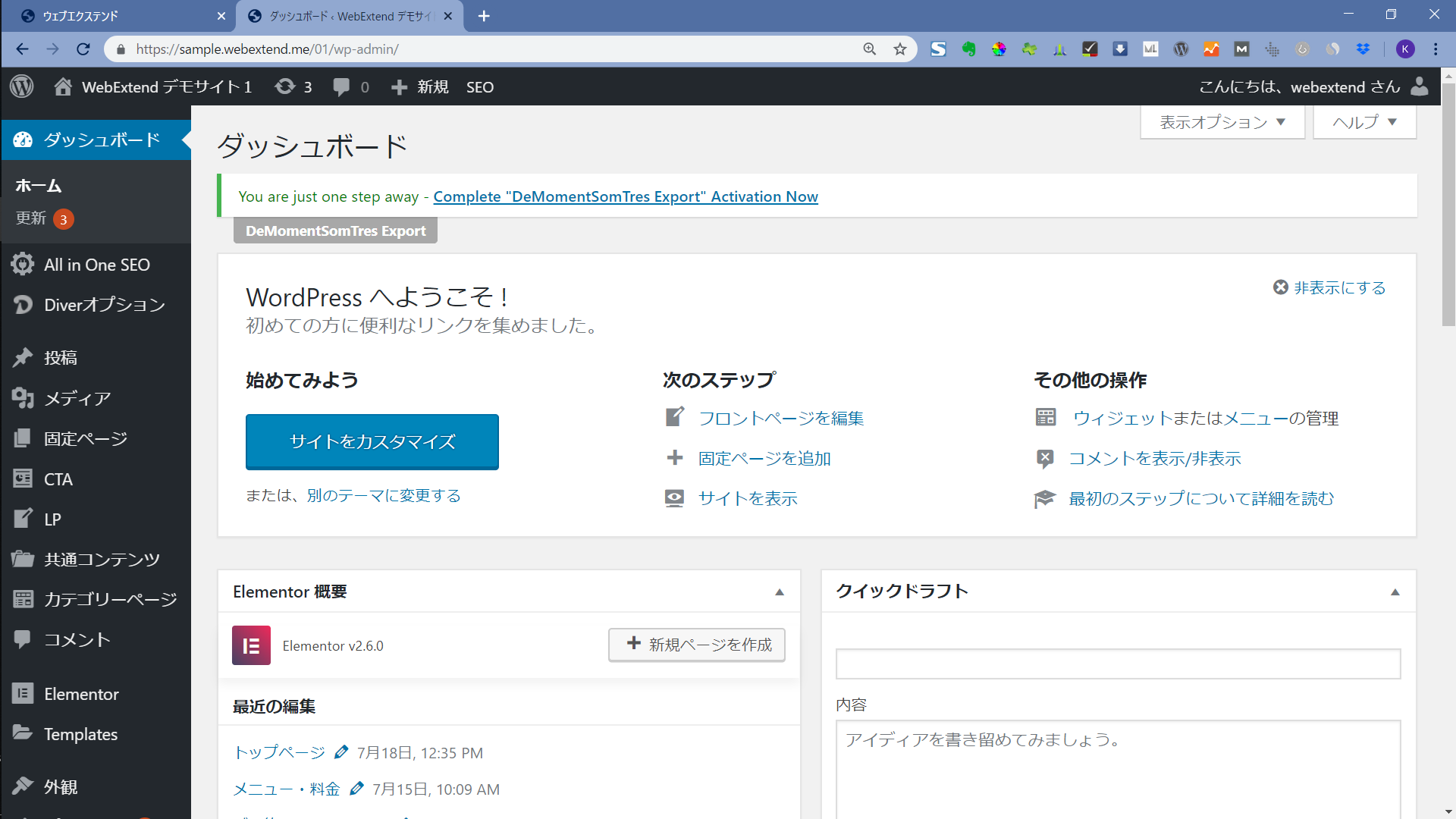
記事の編集ページへ
管理画面には様々な機能がありますが、記事の編集のために使うのは「固定ページの編集」だけです。
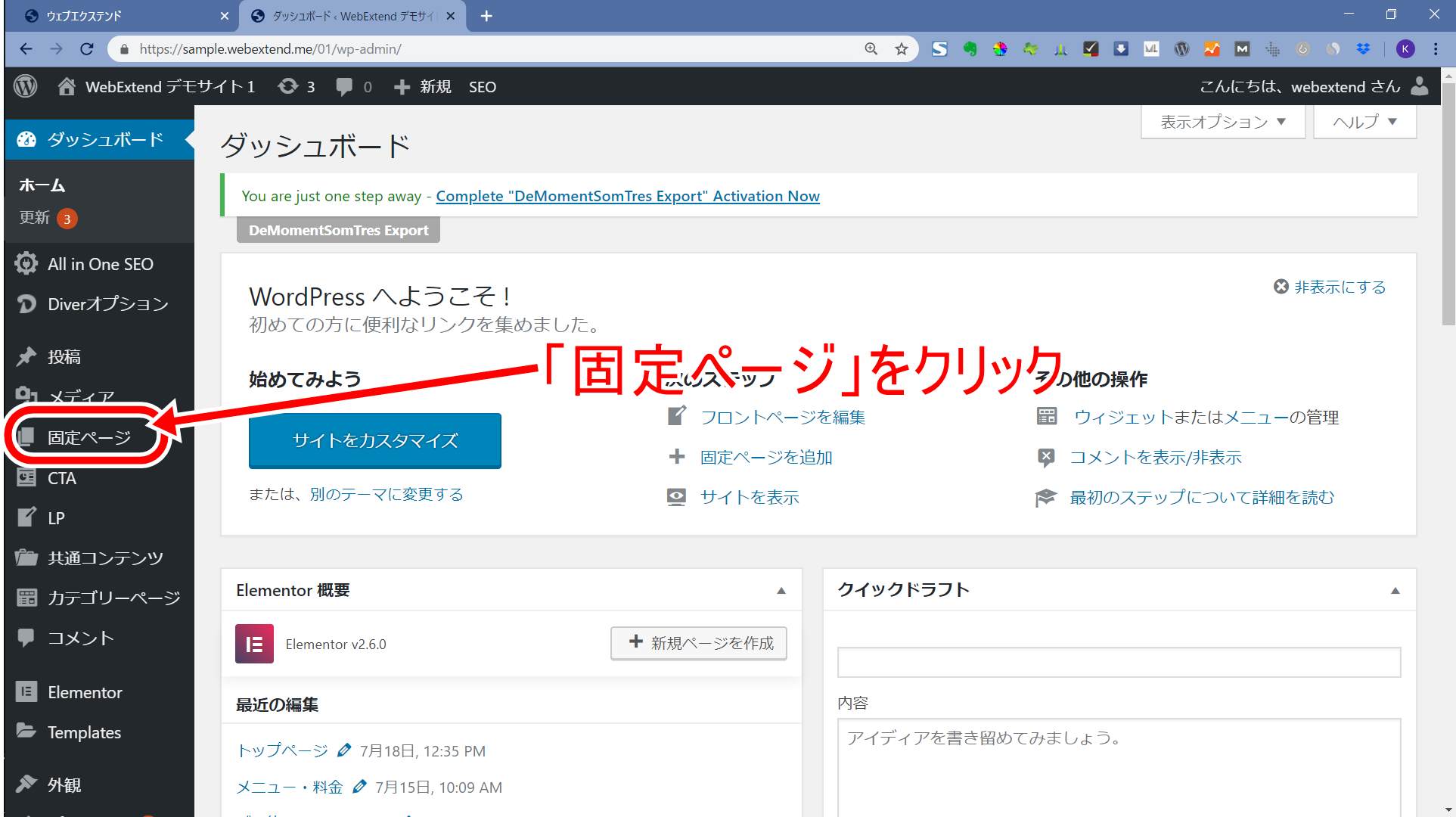
「固定ページ」をクリックすると、記事の一覧が表示されます。
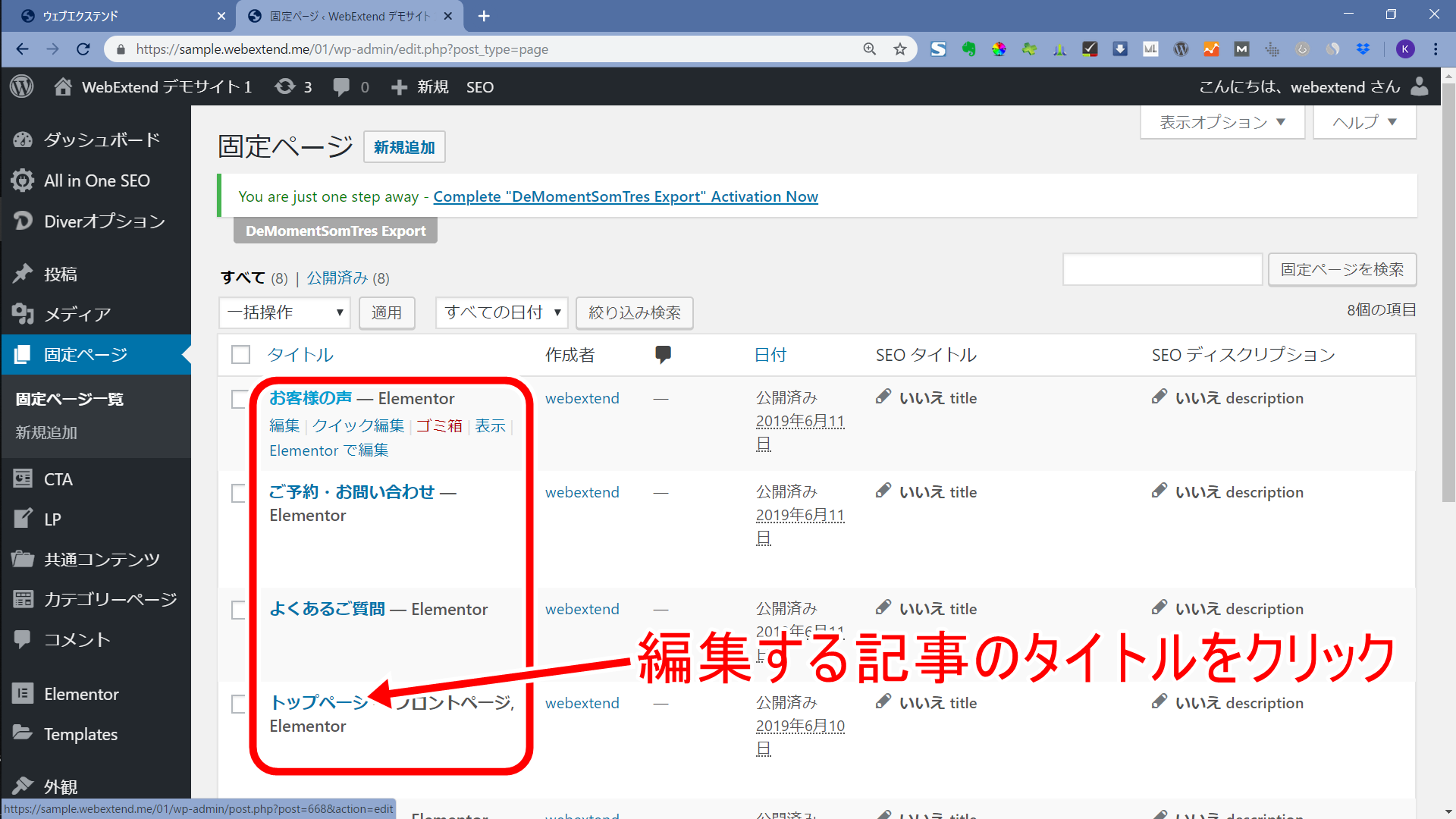
クリックしたタイトルの編集画面が表示されます。
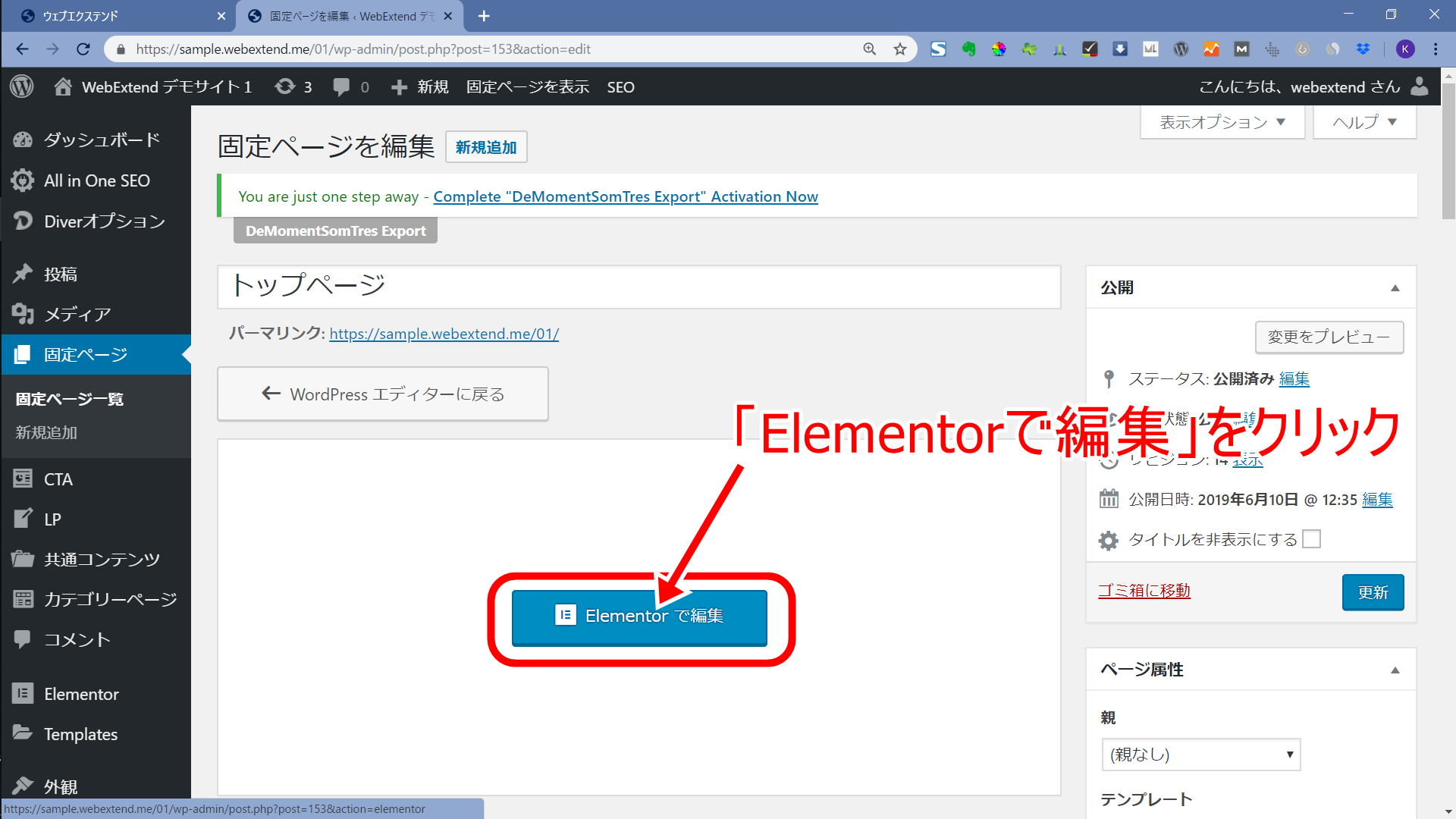
下記の画面が記事のElementorの編集画面です。
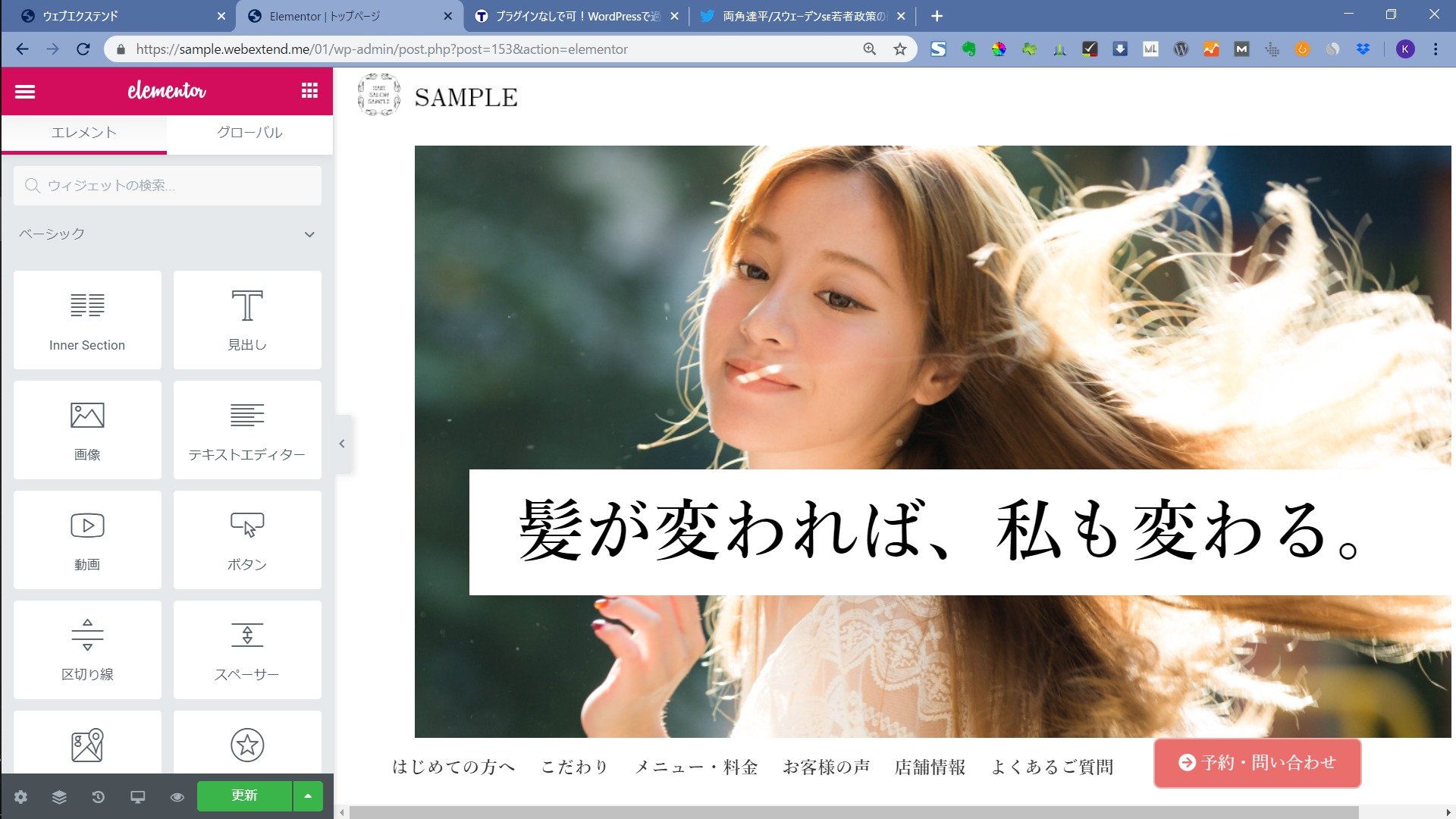
記事の編集方法
修正が可能な項目と、専門的な技術が必要な項目があります。
修正ができる項目はこちらのページでご確認ください。
見出しと文章の編集方法
写真の差し替え方法
更新の方法
更新ボタンを押すと、編集した内容がアップロードされ、ネット上に公開されます。
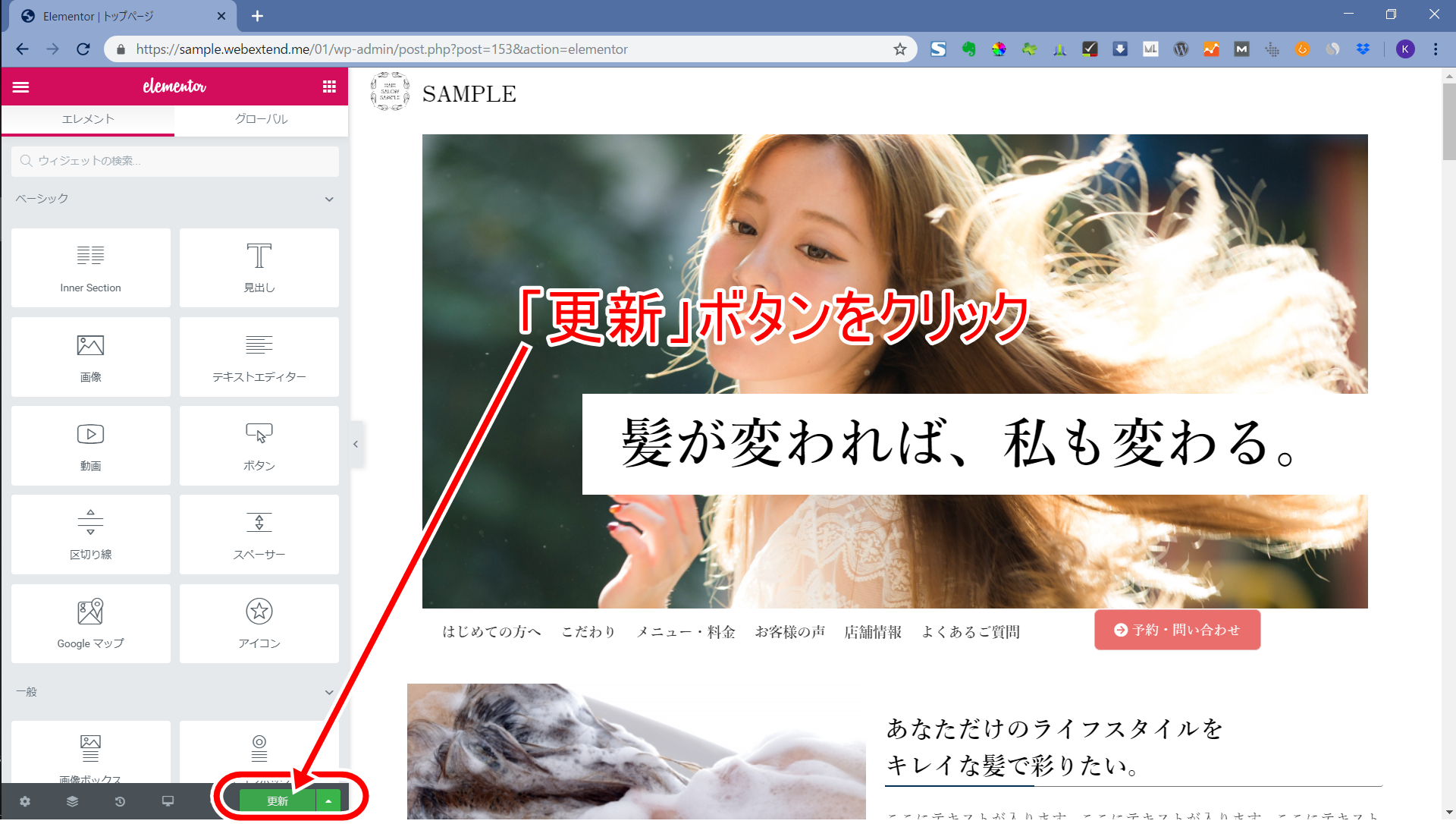
操作ミスしたときの対処方法
ホームページの修正方法の解説は以上になります。
